Omogočite ali onemogočite dostop spletnega mesta do seznama jezikov v sistemu Windows 10
Kako omogočiti ali onemogočiti dostop do spletnega mesta do seznama jezikov v sistemu Windows 10
Nekatera spletna mesta v internetu lahko dostopajo do seznama nameščenih jezikov v sistemu Windows 10. Te informacije uporabljajo za zagotavljanje lokalizirane vsebine in preklop na vaš materni jezik, tako da vam ni treba prilagajati svojih preferenc za vsako spletno mesto posebej.
Oglas
Če niste zadovoljni s tem privzetim vedenjem, Windows 10 vključuje posebno možnost, da spletnim mestom preprečite dostop do seznama jezikov za vaš uporabniški račun.
Uporabite lahko dva načina, vključno z nastavitvami in prilagoditvijo registra. Pregledali bomo obe metodi.
Če želite omogočiti ali onemogočiti dostop spletnega mesta do seznama jezikov v sistemu Windows 10,
- Odprite Aplikacija za nastavitve.
- Pojdite na Zasebnost > Splošno.
- Na desni strani izklopite ali vklopite možnost Naj spletna mesta ponujajo lokalno relevantno vsebino z dostopom do mojega jezikovnega seznama.
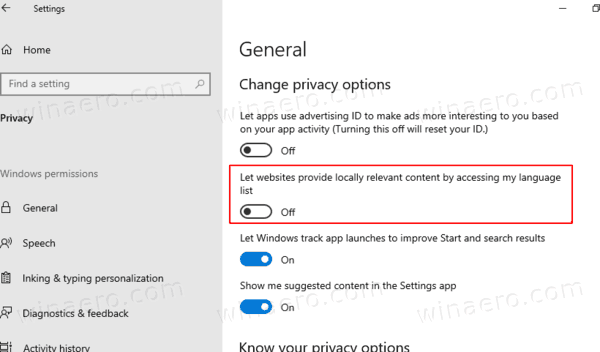
- Zdaj lahko zaprete aplikacijo Nastavitve.
Opomba: možnost je privzeto omogočena.
Lahko pa uporabite prilagoditev registra, da konfigurirate možnost.
Onemogoči spletno mesto na seznam jezikov v registru
- Odprite Aplikacija za urejevalnik registra.
- Pojdite na naslednji registrski ključ.
HKEY_CURRENT_USER\Nadzorna plošča\International\User Profile
Oglejte si, kako odpreti registrski ključ z enim klikom. - Na desni spremenite ali ustvarite novo 32-bitno vrednost DWORD HttpAcceptLanguageOptOut. Opomba: tudi če ste izvaja 64-bitni Windows še vedno morate ustvariti 32-bitno vrednost DWORD.
- Nastavite podatke o vrednosti na 1, da onemogočite dostop do spletnega mesta do seznama nameščenih jezikov.
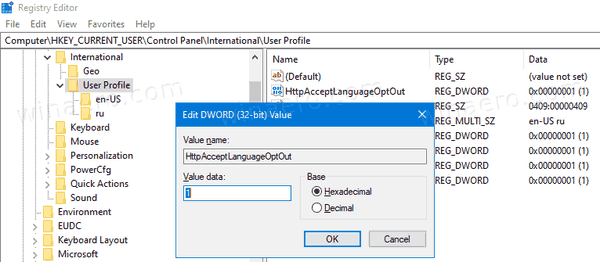
- Podatek vrednosti 0 je privzeta vrednost in omogoča dostop do seznama jezikov za spletna mesta.
- Če želite, da spremembe, ki jih izvede prilagoditev registra, začnejo veljati, morate Odjava in se prijavite v svoj uporabniški račun.
Če želite prihraniti čas, lahko prenesete nekaj datotek registra, ki so pripravljene za uporabo.
Prenesite registrske datoteke
Popravek za razveljavitev je vključen.
To je to.
Povezane objave:
- Onemogoči ID oglaševanja za ustrezne oglase v sistemu Windows 10
- Prisilite jezik uporabniškega vmesnika sistema kot jezik prikaza v sistemu Windows 10
- Poiščite privzeti sistemski jezik v sistemu Windows 10
- Kako kopirati regijske in jezikovne nastavitve v sistemu Windows 10
- Kako spremeniti jezik prikaza v sistemu Windows 10
- Kako dodati jezik v Windows 10

